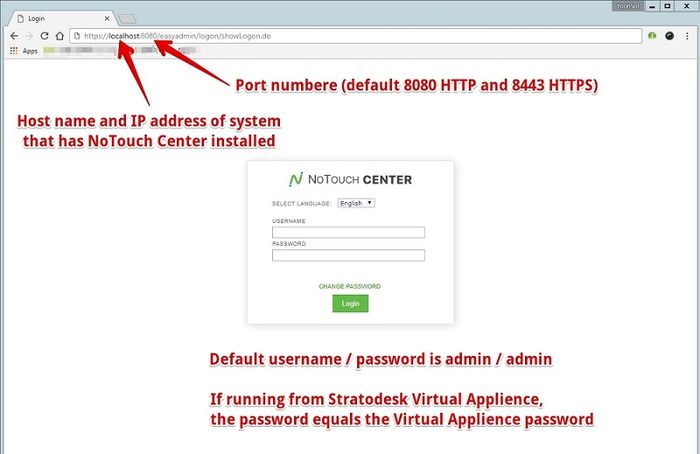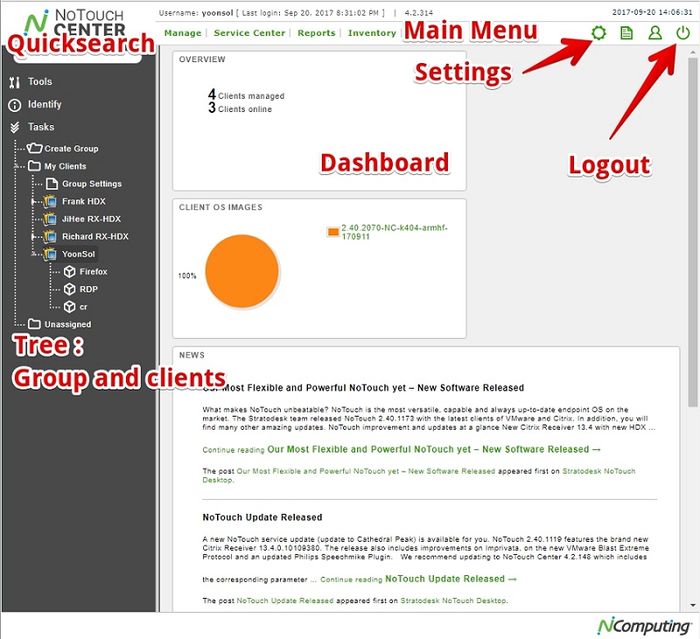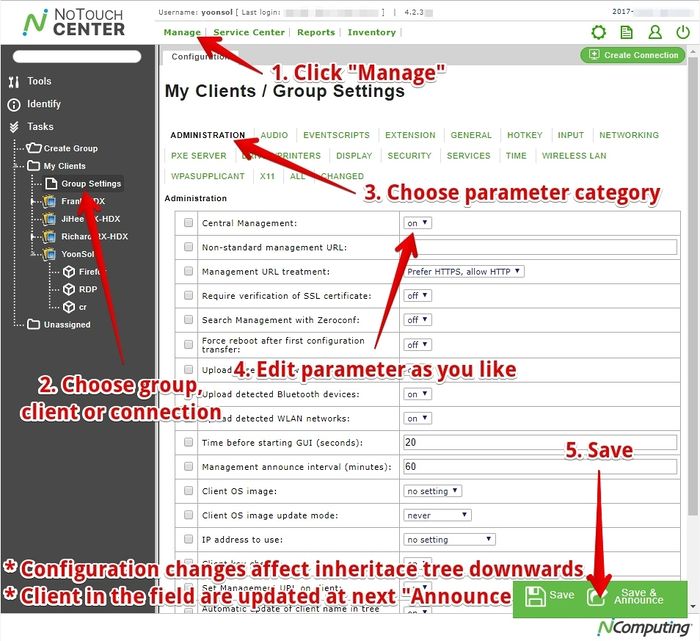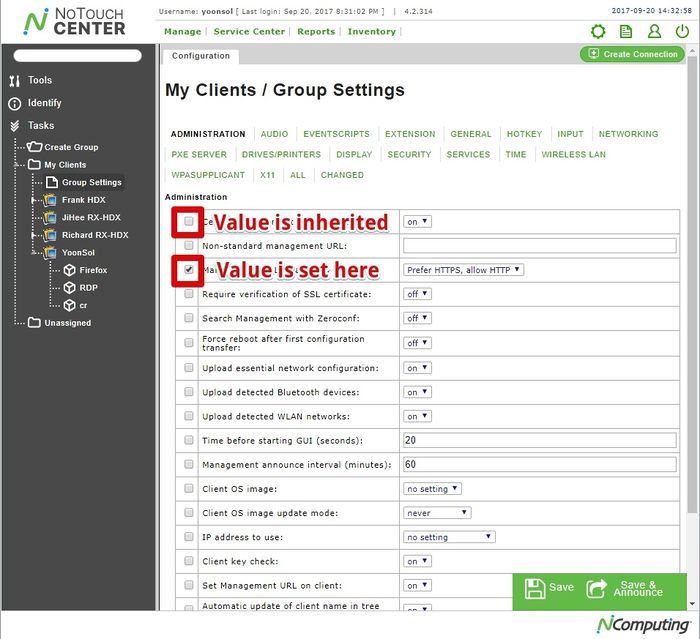Kurzübersicht (NTC)
NoTouch Center in eine Web-Applikation, d.h. sie wird auf einem Rechnersystem installiert und kann dann von jedem anderen Arbeitsplatz aus einfach über den Webbrowser verwendet werden.
Inhaltsverzeichnis
Zugang zum NTC und Einloggen
Wenn Sie die NComputing Virtual Appliance benutzen
Starten Sie Ihren Webbrowser lenken Sie Ihn zur NComputing Virtual Appliance. Klicken Sie auf "Management" um Zugang zum NoTouch Center control screen zu haben. Klicken Sie auf "Log in to NoTouch Center".
Sie können natürlich das Lesezeichen: https://my-va/easyadmin erstellen um direkt zum NoTouch Center zu gelangen.
Wenn Sie eine eigenständige Windows-basierte Installation benutzen
Starten Sie Ihren Webbrowser und lenken Sie ihn zum Rechner, auf dem Sie NTC installiert haben, unter Angabe der Portnummer 8080(HTTP) oder 8443(HTTPS), also beispielsweise http://tcmgr.mycompany.com:8080/. Wenn Sie am selben Rechner arbeiten, auf dem Sie die NTC installiert haben, dann können Sie auch http://localhost:8080/ als URL angeben.
NoTouch Center Login
Es erscheint nun der NoTouch Center Anmeldebildschirm:
NTC hat eine eigene Benutzerverwaltung; verwenden Sie das vordefinierte Benutzerkonto "admin" mit dem Standardpasswort "admin" (beides ohne Anführungszeichen), um einzusteigen.
Übersichtsseite (Dashboard)
Direkt nach Einstieg in die NTC zeigt das System eine Übersichtsseite. Wenn Sie die NTC gerade erst installiert haben, wird diese Seite noch sehr leer sein, aber keine Sorge, sobald Sie das NTC wirklich verwenden, ändert sich das rasch.
Der Bildschirm kann in folgende Bereiche eingeteilt werden:
- Hauptmenü. Oben, links bis mittig, ermöglicht die Auswahl zwischen den administrativen Hauptfunktionen
- Verwalten von Gruppen und Clients
- Service Center für Images, Lizenzen, Updates, Support, Laufzeit-Informationen usw.
- Berichte, um gut aussehende Berichte zu drucken
- Übersicht über Peripheriegeräte
- Einstellungen. Oben rechts finden sich Menüpunkte, die das Verwalten der NTC selbst zum Ziel haben
- NoTouch Center-Einstellungen (das gelbe Zahnradsymbol )
- Log (Aktivitätsverlauf und Fehlermeldungen)
- Benutzerverwaltung (d.h. Benutzer, die den NTC verwenden dürfen)
- Client/Gruppen-Leiste Links
- Schnellsuche zum direkten Suchen einzelner Clients
- Werkzeuge zur Interaktion mit Clients: Suche nach Clients, Filter
- Identifizieren, um schnell und effizient herauszufinden, auf welcher Maschine jemand arbeitet
- Baumansicht von Gruppen und Kunden
- "Dashboard", der größte Teil des Bildschirms; der Inhalt davon ändert sich im Kontext
Client Administration
Die Hauptaufgabe der NTC ist ja das zentrale Verwalten von Clients. Wenn Sie Werte ändern wollen, können Sie das für einen einzelnen Client oder (empfehlenswerterweise) auf Gruppenebene tun. Sie können in wenigen Schritten Werte ändern:
Klicken Sie als auf "Manage" im Hauptmenü, wählen Sie dann im Baum einen Client oder besser eine Gruppe aus, wählen Sie aus der Vielzahl der verfügbaren Client-Einstellungen (beachten Sie die Kategorien bzw. Rubriken über der Parameterliste), ändern Sie die Werte wie gewünscht und drücken Sie dann unten auf "Execute" um Ihre Änderungen zu speichern. Ihre Änderungen werden zuerst einmal in die Datenbank geschrieben, und wenn sich die betroffenen Geräte wieder melden, wird ihnen die Konfiguration zugestellt. Wenn Sie nicht warten wollen, können Sie die Clients auch auffordern, sofort eine Konfiguration zu holen: Announce
Serververbindungen können Sie ebenfalls laut Anleitung hinzufügen, konfigurieren und an die Clients verteilen. Auch das Firmware Update wird vom NTC ausgeführt, auf eine sehr elegante Weise: Sie stellen einfach bei den Client-Grundeinstellungen ein, welche Betriebssystem-Version ("Firmware-Image") für die Gruppe oder den Client verwendet werden soll, und NTC sorgt dafür, dass genau diese Version ausgerollt wird.
Vererbung
Ein wesentliches Konzept im NTC ist die Vererbung. Sie haben schon bemerkt, dass Clients hierarchisch in einer baumartigen Struktur angeordnet sind. Clients erben von ihren Gruppen, Gruppen erben von übergeordneten Gruppen und die obersten Gruppen erben von den Systemstandardwerten. Sie können natürlich auf jeder Ebene einen selbstgewählten Wert setzen. Dieser wirkt sich dann auf die aktuelle Ebene und die Ebenen darunter aus.
Ein Hilfsmittel dabei ist das kleine Kontrollkästchen ("Checkbox") links neben den Parameternamen. Ist es gesetzt, wurde der Wert an dieser Stelle gesetzt; egal was von "oben" vererbt wird, es gilt der an dieser Stelle gesetzte Wert. Ist es hingegen nicht gesetzt, so ist der rechts angezeigte Wert der veränderte; jede Änderung dieses Wertes in übergeordneten Ebenen wirkt sich sofort auf diese Ebene aus.
Clients und NoTouch Center verbinden
Damit Sie auch echte Clients mit der NTC vewalten können, müssen diese erst einmal mit der NTC in Verbindung gebracht werden. Keine Sorge, das ist ein vollautomatischer Prozess! Bevor Sie jedoch starten stellen Sie bitte sicher, dass Ihr URL-Präfix-Wert korrekt eingestellt ist.
Die Kommunikation findet via HTTPS oder HTTP statt. Es läuft folglich daraus hinauf, die NoTouch Center Service URL den Clients verfügbar zu machen. Das kann auf verschiedene Art und Weise passieren:
- Der tcmgr Host Name. Diese Methode funktioniert richtig gut in Unternehmensnetzwerken, egal wie groß oder klein. Grundsätzlich erzeugen Sie hierbei ein DNS A oder einen CNAME Eintrag, der auf Ihre NoTouch Center Installation gerichtet ist. Clients in der Werkseinstellung, bzw. allgemein gesprochen, jedes NoTouch OS versucht direkt nach der Installation einen Rechner namens "tcmgr" auf Port 8080 zu kontaktieren. Mehr dazu hier: Tcmgr
- E-Mail-basierte Verwaltungsserver-Suche. Diese Methode ist perfekt dazu geeignet, wenn Sie mit Ihrem Gerät über das Internet arbeiten wollen, z.B. bei Home Offices. Es erlaubt den Endnutzern einfach ihre E-mail Adresse einzugeben sodass die Managment URL via DNS SRV Einträge gefunden wird.
- Arbeitsgruppenbereitstellung. Neue NoTouch Clients versuchen immer eine NComputing Virtual Appliance im selben Teilnetz via ZeroConf/Bonjour/Avahi zu finden. Dieses Feature ist hautpsächlich für sehr kleine Einsätze sowie Testlabore gedacht, im Fall dass Sie die DNS (noch) nicht abändern wollen oder können.
- Clients suchen. Der NoTouch Center kannn über ein geschütztes UDP-basiertes "Discovery Protocol" nach Clients suchen.
- Manuelle Eingabe im Erstkonfigurations-Assistent. Details dazu finden Sie hier: Schnellstart mit NoTouch OS#Zentrales_Management
- Manuelle Eingabe in der Konfiguration. Gehen Sie zu Konfiguration und navigieren Sie zu Services → NoTouch Center. Setzen Sie dann den Wert für "Management URL".
Das bloße Verbinden von Client und NTC bewirkt noch keine Konfigurationsänderung der Clients! Sie brauchen also nicht zu fürchten, dass an den Clients ohne Ihr Zutun etwas geändert wird. Erst wenn Sie Clients einer Gruppe hinzufügen, werden diese durch die NTC konfiguriert; dies wiederum geschieht manuell oder durch das explizite Einschalten von sogenannten AutoAssign-Agents, nicht jedoch "einfach so".